USB2.0通用驱动程序下载指南
随着智能手机、平板电脑和多媒体设备的普及,USB接口已成为数据传输和充电的主要方式。然而,你是否经历过插入USB接口后驱动程序无法自动安装的尴尬情况?或者USB驱动程序因为各种原因导致出现错误而无法使用?不用担心,本文将为你提供简单易懂的USB2.0通用驱动程序下载指南。
第一部分:为什么需要下载USB2.0通用驱动程序?
随着操作系统的升级和设备的更换,很多老旧设备的驱动程序已经无法兼容新的操作系统和硬件。此时,下载USB2.0通用驱动程序可以解决兼容性问题,使设备能够正常工作。
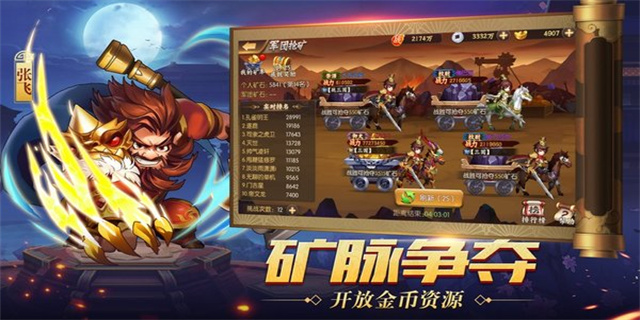
此外,一些设备的制造商可能没有提供官方的驱动程序,或者驱动程序已经无法在官方网站下载。这时,下载USB2.0通用驱动程序也可以解决这个问题。
第二部分:从哪里下载USB2.0通用驱动程序?
下载USB2.0通用驱动程序有很多途径,可以通过百度搜索、通过设备的制造商官网或者通过常见的驱动下载网站。下面介绍几个比较可靠的方式:

1. 通过微软官网下载
微软官网提供了Windows Driver Kit(WDK),包含了Windows驱动程序开发的所有工具和技术,以及通用驱动程序。用户可以免费下载和使用该软件。下载地址为:https://developer.microsoft.com/zh-cn/windows/hardware/windows-driver-kit。
2. 通过驱动之家下载
驱动之家是专业的驱动程序下载网站,提供了全面、稳定的各种驱动程序。用户可以通过搜索或者分类浏览方式找到所需的USB2.0通用驱动程序。网址为:https://www.drv5.cn/。
第三部分:如何安装USB2.0通用驱动程序?
下载了USB2.0通用驱动程序后,如何进行安装呢?其实很简单:
1. 打开设备管理器
在Windows操作系统中,设备管理器是管理和监视计算机设备的一种组件。可以通过以下方法打开设备管理器:按下Win+R,输入devmgmt.msc并按下Enter键。
2. 找到需要安装驱动程序的设备
在设备管理器中,可以找到需要安装驱动程序的设备。常见的位置是“通用串行总线控制器”、“其他设备”或者具体设备的类型。
3. 右键点击设备,选择“更新驱动程序”
右键点击需要安装驱动程序的设备,选择“更新驱动程序”。
4. 选择让计算机搜索驱动程序
在更新驱动程序的向导中,选择“浏览计算机以查找驱动程序”,然后选择下载好的USB2.0通用驱动程序所在的目录。可以勾选“包括子文件夹”以搜索整个文件夹。
5. 等待驱动程序安装完成
按照向导完成安装后,重新插拔一下需要安装驱动程序的设备或者重启计算机,使驱动程序生效。
总之,下载和安装USB2.0通用驱动程序非常简单。相信通过本文的指导,你已经能够顺利地解决USB驱动程序的兼容性问题,享受更加流畅的数据传输和充电体验了。
标题:usb20万能驱动下载(USB20通用驱动程序下载指南)
链接:http://www.pcafw.com/zixun/22030.html
版权:文章转载自网络,如有侵权,请联系3237157959@qq.com删除!
标签: